
Veed.io – Video Compressor 是一款免費的線上影片壓縮工具,只要將手機或電腦裡的影片上傳到網站上,就能一鍵壓縮影片,還能設定影片壓縮品質或解析度,速度快且方便,免安裝軟體或 App!
接下來為大家詳細介紹與教學 Veed.io – Video Compressor 這款免費影片壓縮軟體的使用方法。
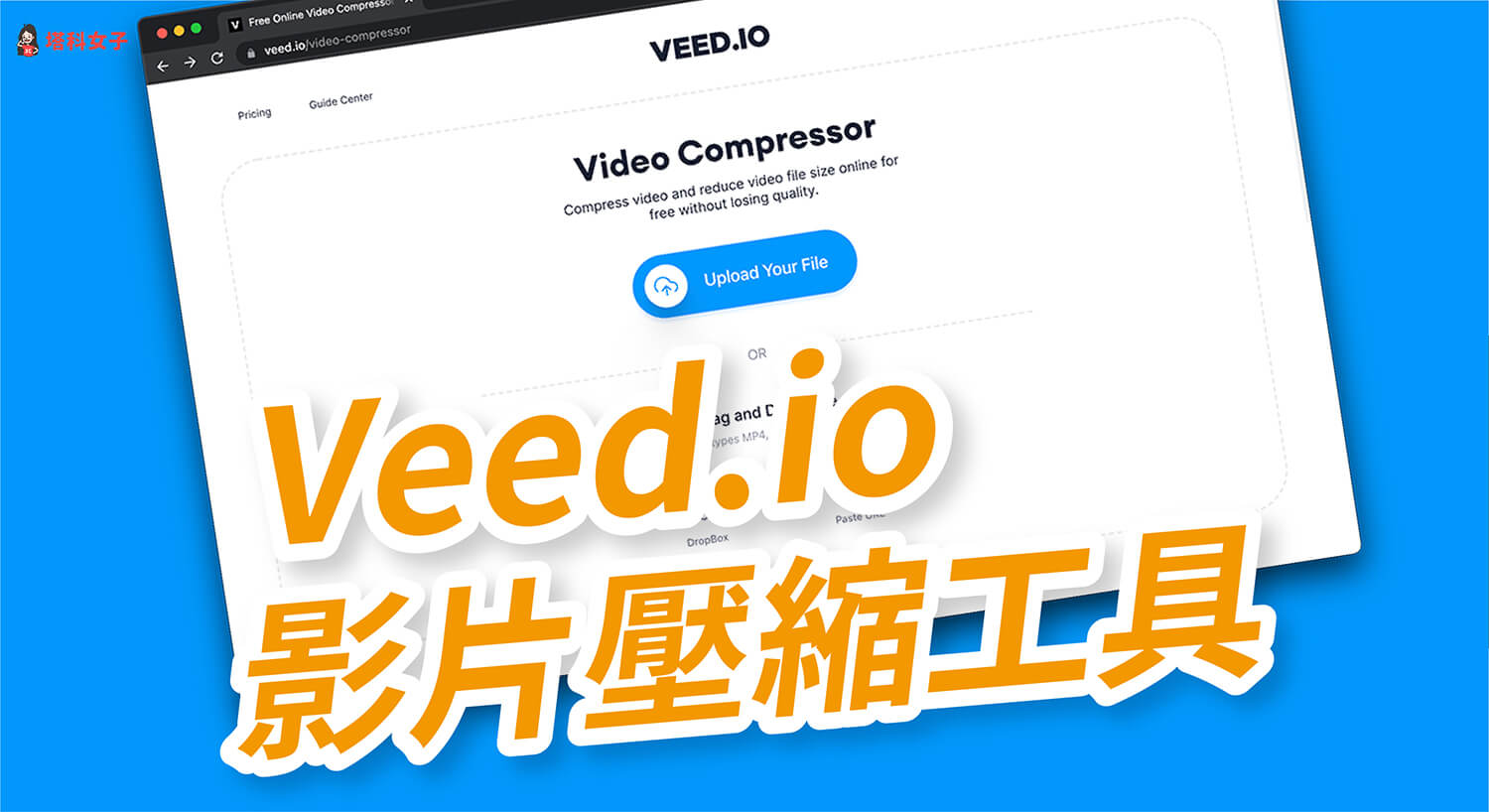
Veed.io 影片壓縮軟體 使用教學
這款免費線上影片壓縮軟體 Veed.io Video Compressor 支援手機(iPhone/Android)及電腦(Windows/Mac),只要使用瀏覽器開啟該網站即可使用,免安裝任何應用程式或 App。
- Veed.io 影片壓縮軟體連結:www.veed.io/tools/video-compressor
步驟 1. 上傳影片或輸入 URL
首先請開啟 VEED.IO 的 Video Compressor 頁面,點選中間的「Upload Your File」從電腦或手機裡上傳影片。或者你也可以點選下方的「Paste URL」將影片的連結貼上。
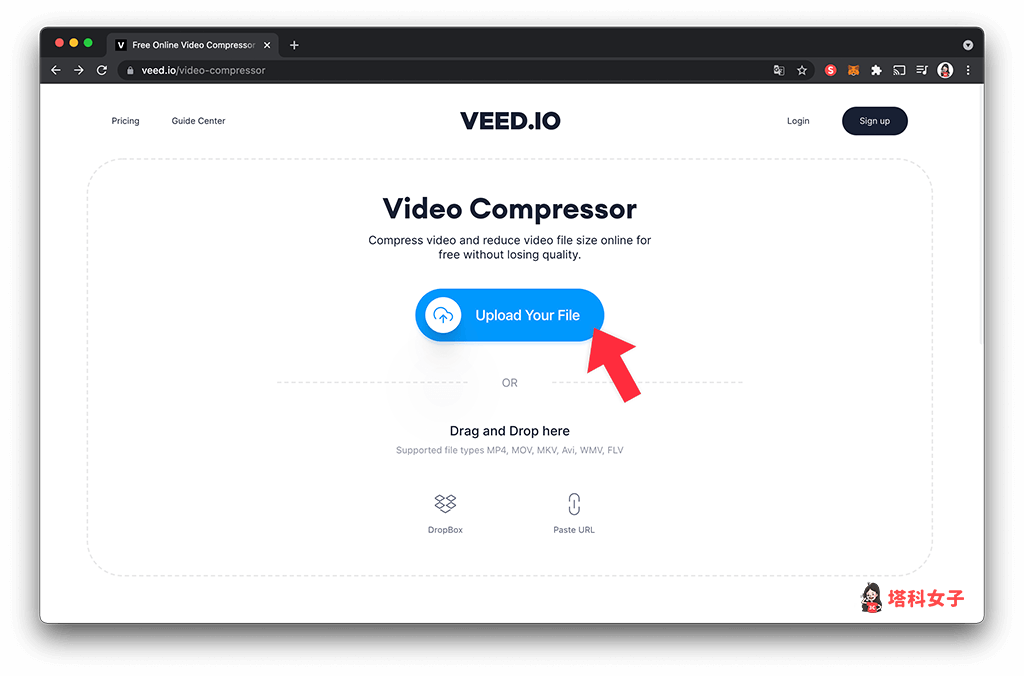
從電腦或手機上選擇你想壓縮的影片,支援 MP4、MOV、MKV、Avi、WMV、FLV 等影片格式,但要注意的是,免費版僅支援壓縮 10 分鐘以內的影片長度。
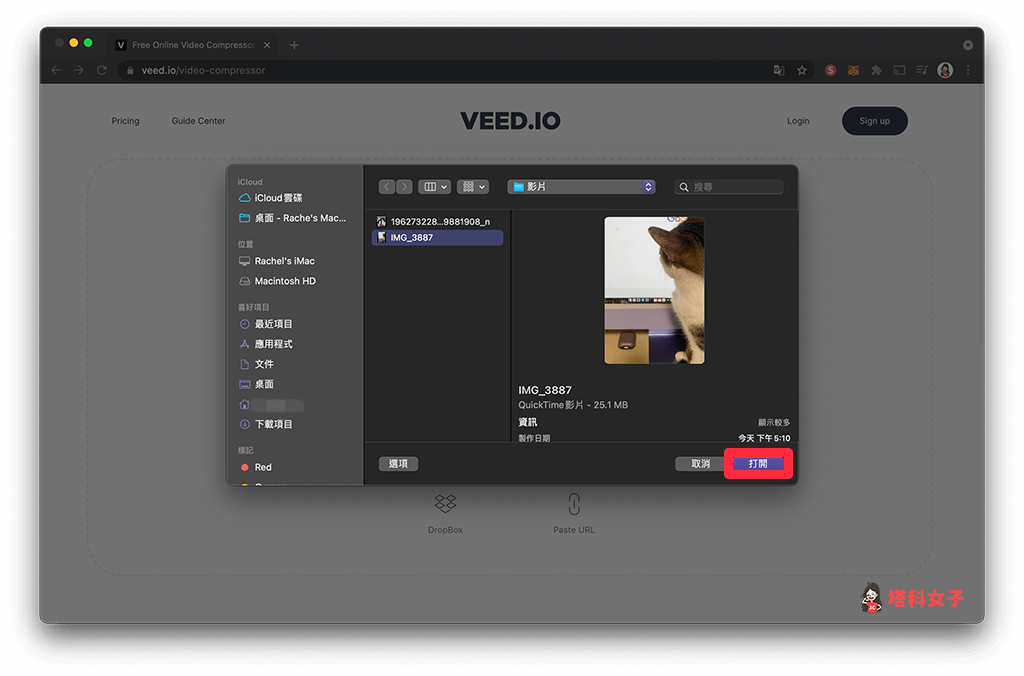
步驟 2. 設定影片壓縮選項
等影片上傳完成後,在 Compression Options 頁面上可設定一些影片壓縮選項,例如:
- Compression:影片壓縮品質,越右邊越高品質,但相對會壓縮得比較少
- Resolution:可調整影片解析度
在下方也能看到預估壓縮後的影片大小,設定好後點選「Compress Video」,Veed.io 就會開始壓縮影片。
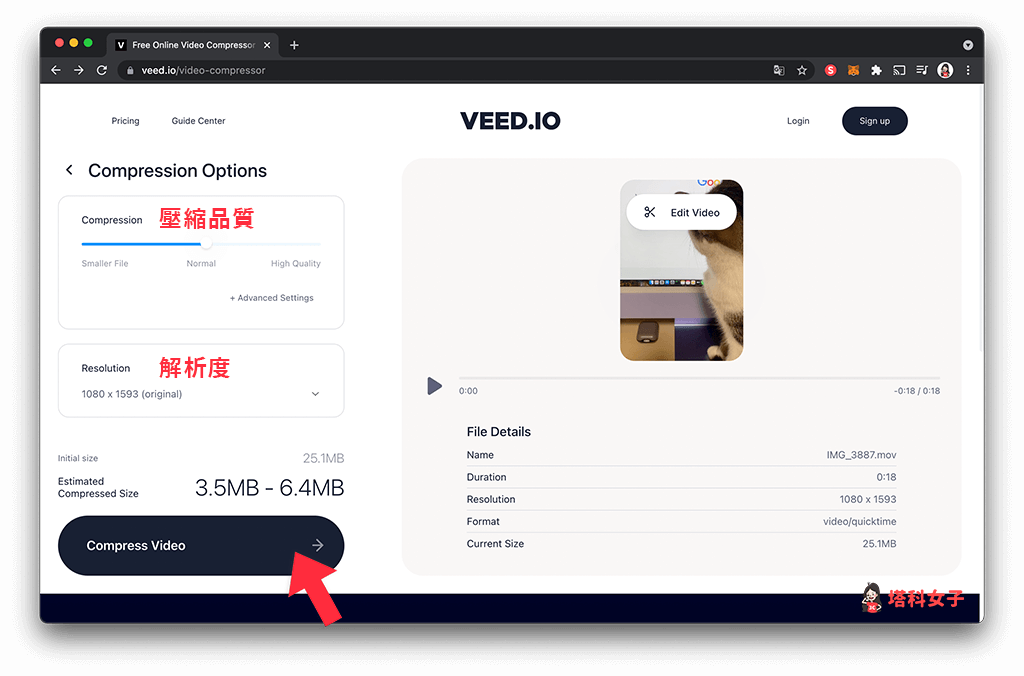
步驟 3. 下載壓縮完成的影片
壓縮完成後,在下一頁面上它會顯示為你壓縮了多少的百分比,例如下圖,它為我剛剛上傳的影片壓縮了 73% 的影片大小,原本 25 MB 的影片被壓縮到只剩下 6.8 MB,表現相當好。
點選「Download Video」後即可將影片下載回電腦裡儲存。
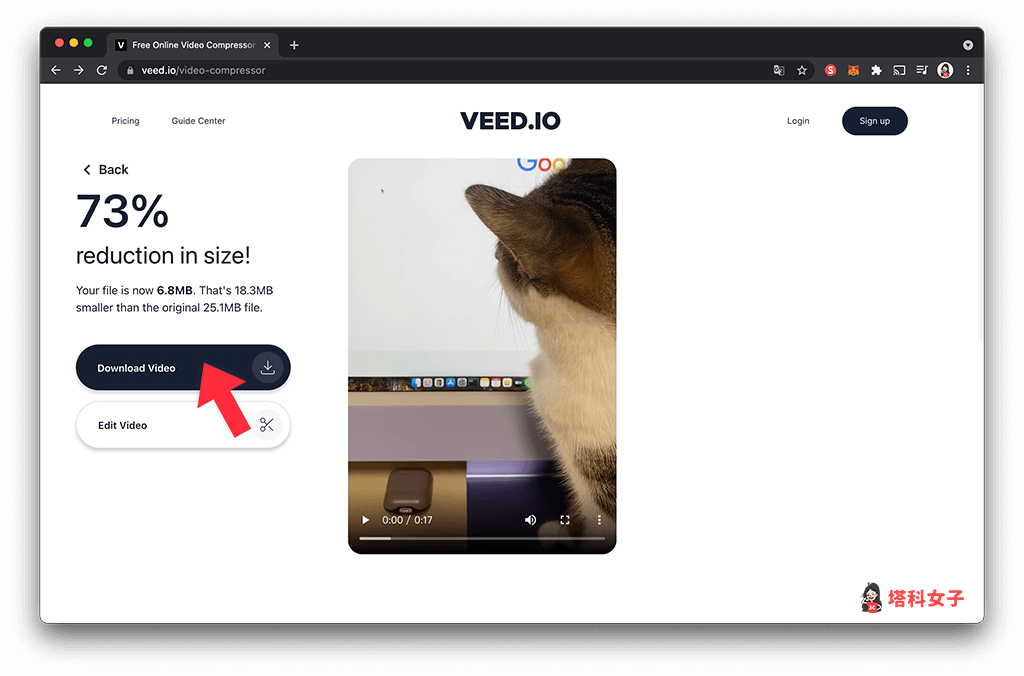
總結
Veed.io – Video Compressor 這款免費的線上影片壓縮工具相當實用又方便,如果你也有壓縮影片的需求,可以參考看看。
